
Perangkat lunak ini akan menjaga driver Anda tetap aktif dan berjalan, sehingga menjaga Anda tetap aman dari kesalahan umum komputer dan kegagalan perangkat keras. Periksa semua driver Anda sekarang dalam 3 langkah mudah:
- Unduh DriverFix (file unduhan terverifikasi).
- Klik Mulai Pindai untuk menemukan semua driver yang bermasalah.
- Klik Perbarui Driver untuk mendapatkan versi baru dan menghindari kegagalan fungsi sistem.
- DriverFix telah diunduh oleh 0 pembaca bulan ini.
Drive virtual adalah hard drive virtual yang beroperasi hampir sama dengan tambahan drive hard disk eksternal dengan partisi mereka sendiri. Meskipun dapat berguna untuk mesin virtual, beberapa pengguna mungkin lebih memilih untuk menghapus drive virtual saat tidak lagi diperlukan. Ini adalah bagaimana pengguna dapat menghapus drive virtual di Windows 10.
Dua Cara untuk Menghapus Drive Virtual
1. Hapus Drive Virtual Dengan Konsol Manajemen Disk
- Untuk menghapus drive virtual dengan Konsol Manajemen Disk, tekan tombol Windows + R pintasan keyboard untuk Jalankan.
- Masukkan 'diskmgmt.msc' di Jalankan dan klik baik untuk membuka Manajemen Disk.

- Klik kanan disk virtual yang tercantum di kolom Volume dan pilih Hapus Volume.
- Kotak dialog akan terbuka yang menyarankan agar pengguna mencadangkan data sebelum menghapus volume. Jika Anda yakin tidak memerlukan apa pun di drive virtual, klik tombol Iya pilihan.
- Itu akan meninggalkan pengguna dengan ruang drive virtual yang tidak terisi. Untuk menghapus file hard disk virtual, klik kanan nomor disk dengan ruang yang tidak terisi dan pilih: Lepaskan VHD pilihan.
- Pilih Menghapusfile hard disk virtual setelah menghapus disk pilihan pada jendela yang terbuka.
- Klik baik tombol.
- Beberapa pengguna mungkin masih melihat drive virtual mereka di File Explorer. Klik kanan drive virtual di File Explorer dan klik Menghapus untuk menghapusnya.
2. Hapus Drive Virtual Dengan Diskpart
- Untuk menghapus drive virtual dengan utilitas baris perintah Diskpart, buka menu Win + X dengan tombol Windows + X hotkey.
- Klik Prompt Perintah (Admin) untuk membuka jendela CP yang ditinggikan.
- Masukkan 'diskpart' di Command Prompt, dan tekan tombol Return.

- Kemudian pilih drive virtual dengan perintah ini: pilih vdisk file=
. Pengguna perlu mengganti dengan judul file VHD aktual dan drive penyimpanannya seperti pada snapshot langsung di bawah. 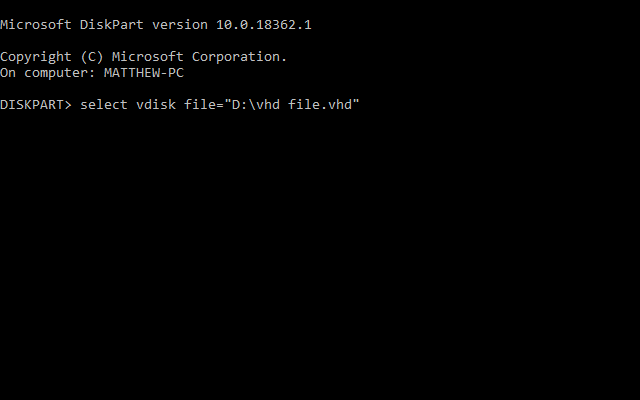
- Masukkan 'detach vdisk' di Command Prompt dan tekan Enter, yang akan melepaskan drive virtual.
- Kemudian tutup Prompt Perintah.
Jadi, pengguna dapat menghapus drive virtual mereka dengan Disk Management Console atau utilitas Diskpart. Dengan drive virtual dihapus, pengguna akan mendapatkan kembali beberapa ruang hard drive untuk hal-hal yang lebih penting.
ARTIKEL TERKAIT UNTUK DIPERHATIKAN:
- Cara menghapus mesin virtual di VMware
- 4 perangkat lunak drive virtual teratas untuk Windows 10 untuk digunakan

![Alat Daemon tidak berfungsi / tidak menginstal [masalah DT diperbaiki]](/f/cdfba1e87ee9cf52c4317000d014e3a9.jpg?width=300&height=460)